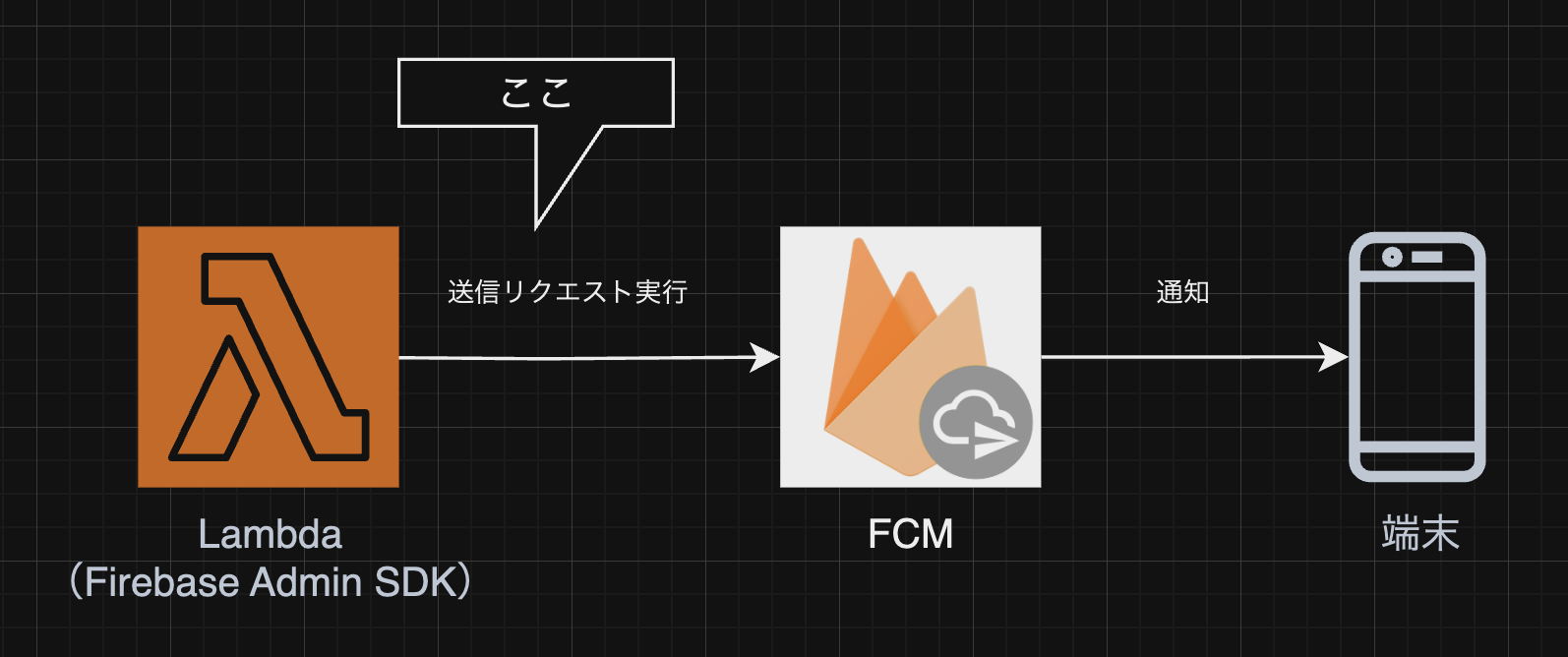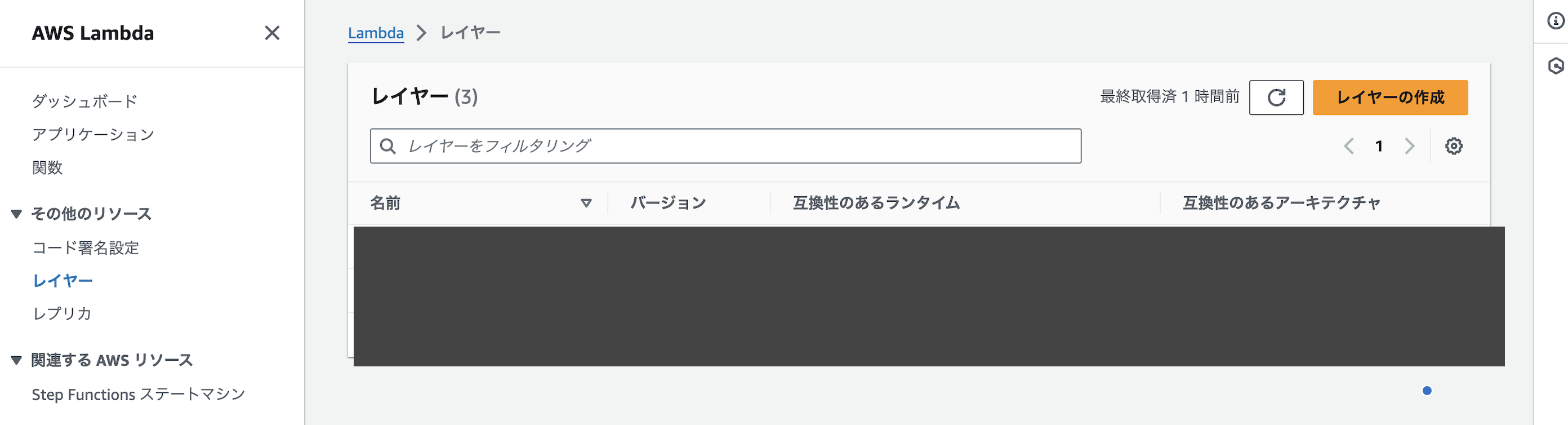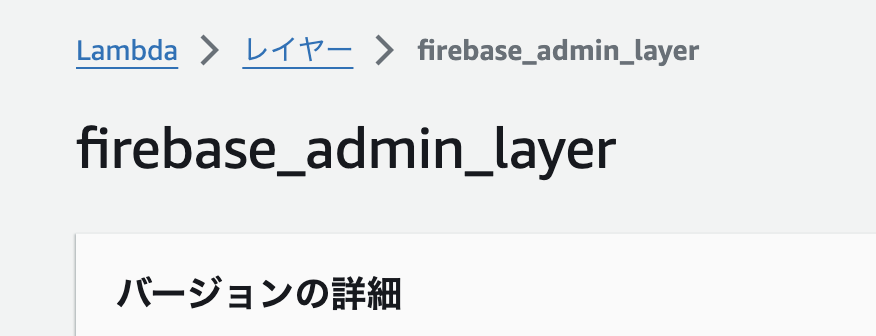FCM経由でFlutterアプリにPush通知を送るにあたり、Lambda(それもPython)を使った記事が少ないと感じたので投稿します。
はじめに
FCMコンソール側の設定・Flutterアプリ側の実装は世の中にHowToが溢れているので割愛します。
LambdaでFirebase Admin SDKを使用した、Push通知送信リクエスト実行方法のみ記載したいと思います。
なんでわざわざLambdaなのかと言われると、単にAWSで他のサービスを利用しているため選択肢に挙がったまでです。
前提条件
①Flutterアプリ側でFCMからエンドポイントを取得済(Flutterアプリ側以下のソースで取得できます)
final fcmToken = await FirebaseMessaging.instance.getToken();
②Firebaseコンソール>Firebaseプロジェクトの設定>サービスアカウントより、秘密鍵を取得済
serviceAccountKey.jsonという名前でダウンロードされます。
①Lambda Layerの作成
Lambda Layerとは、複数のLambda関数に適用が可能な共有ロジックのようなものです。
Firebase Admin SDKを包含するLayerを作成し、それをLambda関数に読み込ませるために作成します。
▼Firebase Admin Python SDKの取得
今回はPythonで実行環境を作ります。
sudo pip install firebase-admin
あるいはサイトからダウンロードもできます
インストールしたディレクトリを
python/firebase-admin/という構成にしてzipにします。
※Lambda Layerでは読み込めるファイルのパスが決まっているため
▼Layerの新規作成
AWS Lambdaに移ります。
サイドバーの[レイヤー]→[レイヤーの作成]→.zip ファイルをアップロードで先ほど作成したfirebase-admin が内包されたzipファイルをアップロード
また、互換性のあるランタイムに任意のPythonバージョンを追加します。
今回はfirebase_admin_layerという名前にしました。
これでLayerの作成は完了
②Lambda 関数の作成
▼Lambda 関数の準備
引き続き、AWS Lambdaです。
サイドバーの[関数]→[関数の作成]→[一から作成]を選択
ランタイムを任意のPythonバージョンに設定します。
作成した関数を開き、[コード]タブの一番下
レイヤーを設定する項目があります。
[レイヤーの追加]→[カスタムレイヤー]から、①で作成したLayerを選択します
設定周りはこれで完了
▼コードの作成
Lambda関数でのコードの作成に移ります。
Push通知送信リクエストです。
lambda_function.pyの内容を以下にベタ貼りします。
※動作確認済
import firebase_admin # Layerを追加しているためfirebase_admin SDKが使用できる
from firebase_admin import credentials
from firebase_admin import messaging
##デバイスに通知を送る
def lambda_handler(event, context):
if not firebase_admin._apps:
cred = credentials.Certificate("serviceAccountKey.json") #事前準備②
firebase_admin.initialize_app(cred)
# This registration token comes from the client FCM SDKs.
registration_token = "エンドポイントが入ります" #事前準備①
# See documentation on defining a message payload.
message = messaging.Message(
notification=messaging.Notification(
title='test server',
body='test server message',
),
token=registration_token,
)
# Send a message to the device corresponding to the provided
# registration token.
response = messaging.send(message)
# Response is a message ID string.
print('Successfully sent message:', response)
lambda_function.pyと同一の階層にserviceAccountKey.jsonという名前でファイルを新規作成し、事前準備②でダウンロードした秘密鍵の内容をそのままペーストしすべての準備OK
動作確認
Lambda関数を実行すると、エンドポイントに紐づくアプリにPush通知が表示されます
これにて送信リクエスト成功。
Lambda関数の設定で[関数 URL を有効化]すれば、少ない修正でAPI化できますね。
もちろんAPI Gatewayを使うのもよし。
仕事でPush通知に関してはかなり調査したので、また記事にしたいですねえ
参考